Odstranitev objektov je ena od osnovnih tehnik v digitalni obdelavi slik in še posebej pomembna za airbrush umetnike, ki želijo natančno delati na svojih grafikah. V tem vodniku ti bom pokazal različna orodja in metode v Photoshop Elements, ki ti bodo pomagala hitro in učinkovito izrezati objekte. Ne glede na to, ali si začetnik ali napreden uporabnik, ta vodnik po korakih ti bo ponudil potrebna znanja za optimizacijo tvoje obdelave slik.
Najpomembnejše ugotovitve
- Različna orodja za izbiro v Photoshop Elements olajšajo odstranjevanje objektov.
- Vsako orodje ima svoje specifične prednosti, kar je odvisno od motivov in pogojev slike.
- Kombinacija orodij lahko privede do boljših rezultatov.
Vodnik po korakih
Najprej odpri Photoshop Elements 11 in izberi način strokovnjaka. Ta način ti ponuja številne možnosti za natančno odstranjevanje objektov.
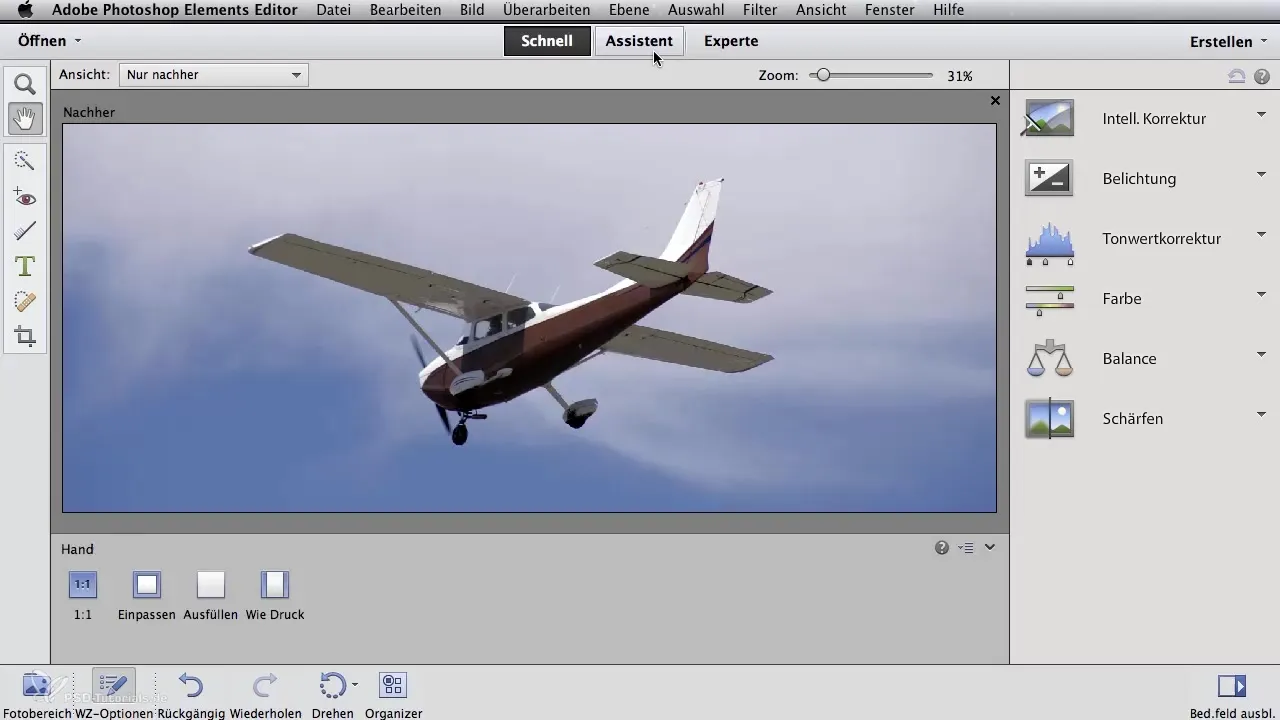
Osnovno orodje, ki ga lahko uporabiš, je orodje Lasso. S tem lahko grobo izbereš objekte, tako da z miško rišeš okoli robov želenega objekta. Ko povežeš obe končni točki izbrane površine, se izbere celoten objekt, in imaš možnost, da ga kopiraš ali izrežeš.
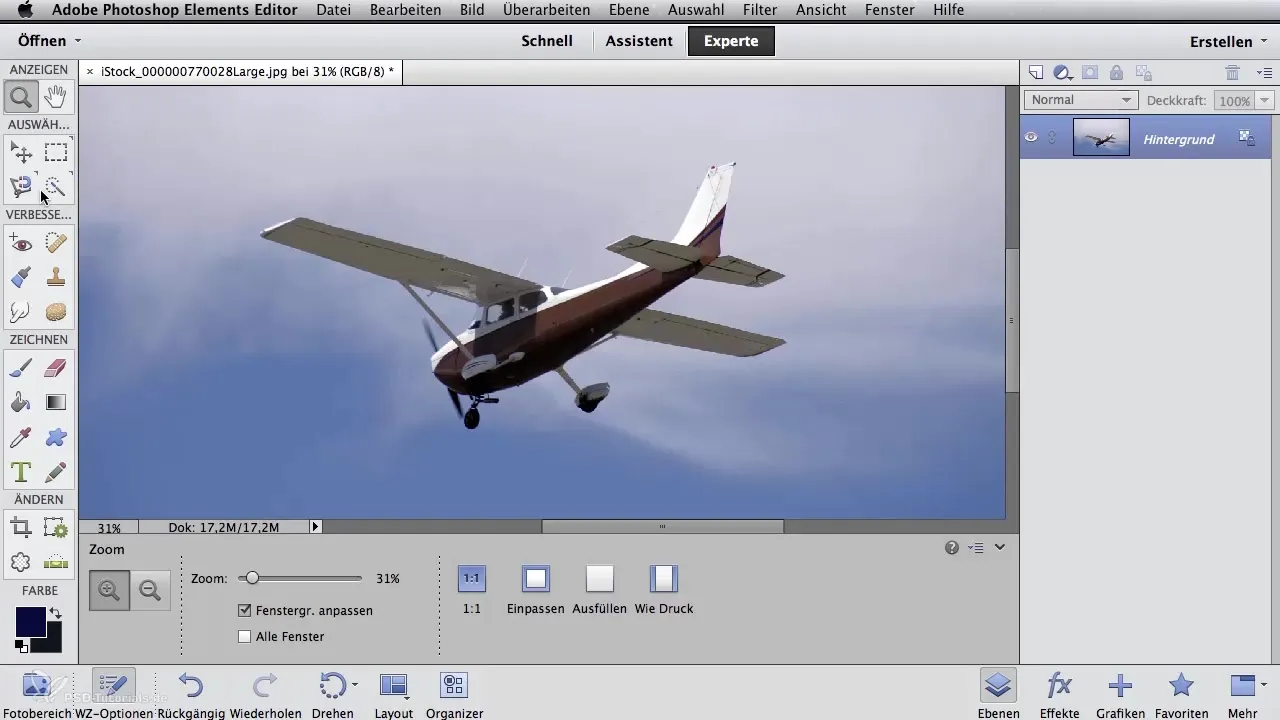
Za kompleksnejše slike je priporočljivo uporabljati magnetsko lasso. To orodje je posebej koristno, ko imaš kontrastne robove. Enkrat klikneš na točko objekta, in medtem ko premikaš orodje ob konturi, Photoshop samodejno prepozna robove in nastavi selektivne točke.
Morda se izkaže, da magnetsko lasso ni zajelo vseh potrebnih robov. V tem primeru lahko s tipko Delete odstraniš posamezne točke in prilagodiš izbiro.
Pri ravnih linijah je poligonalno lasso odlična izbira. Začneš na poljubni točki in klikneš vzdolž robov objekta. Z dvakratnim klikom ali ponovnim klikom na začetno točko zapreš izbiro.
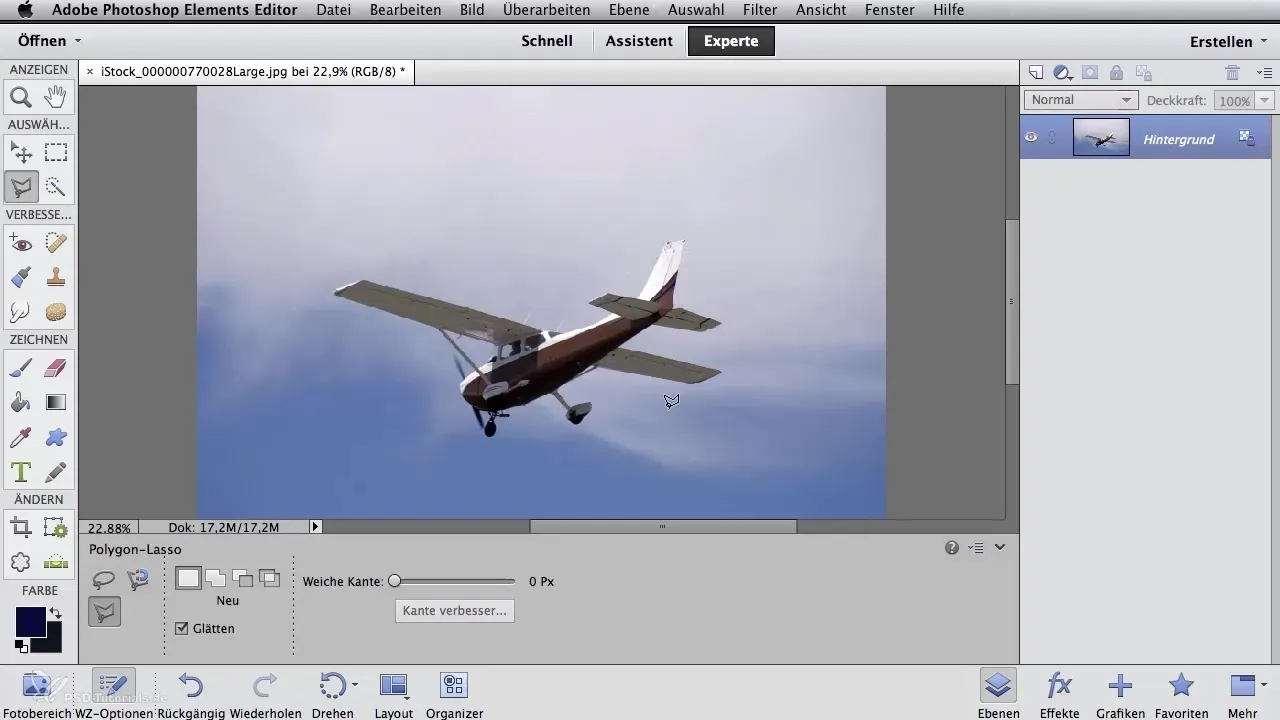
Če želiš modificirati izbiro, lahko v kontekstnem meniju najdeš možnosti za dodajanje ali odštevanje površin. Tukaj lahko uporabiš tudi tipko Shift, da dodaš površine, ali tipko Alt, da jih odstraniš.
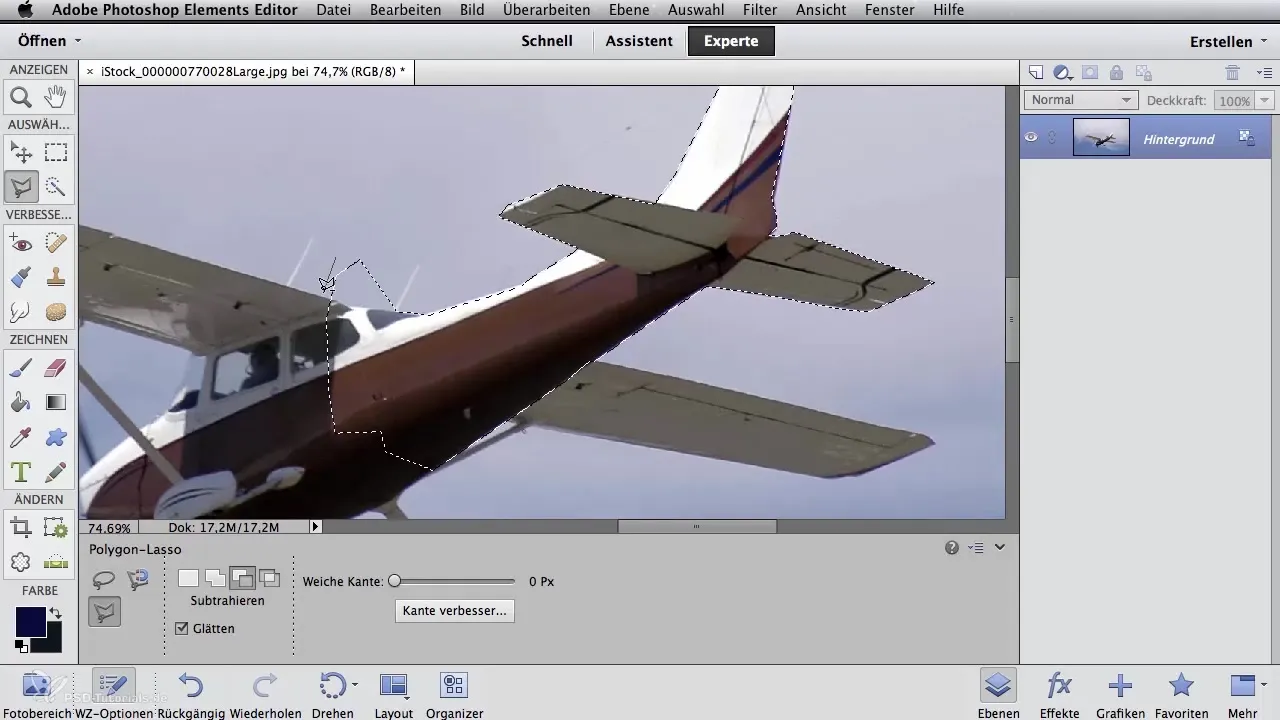
Čarobna palica je še ena koristna funkcija, še posebej pri homogeni ozadju. Pri enobarvnem ozadju, kot je na primer bananica v zgled, enostavno klikneš na želeno barvo in čarobna palica samodejno označi celoten prostor.
Da bi bananico izrezal, pa moraš obrniti izbiro, da bo izbrana sama bananica. Nato lahko bananico kopiraš in prilepiš, da jo premakneš na želeno mesto.
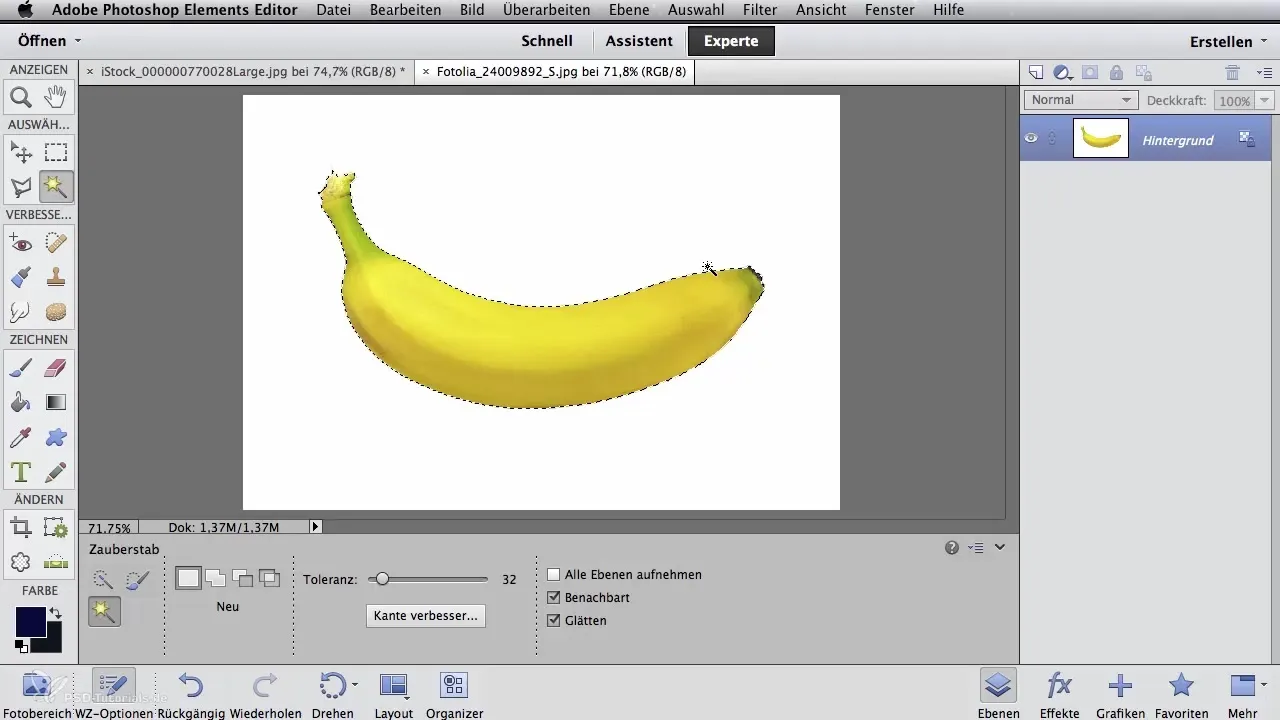
Orodje za hitro izbiro ponuja zelo intuitivno metodo, s katero lahko preprosto "naslikas" območje. S pomočjo velikosti čopiča lahko prilagodiš, kako natančno je delovno območje določeno. Med slikanjem Photoshop samodejno prepozna kontraste in spremembe barv v sliki.
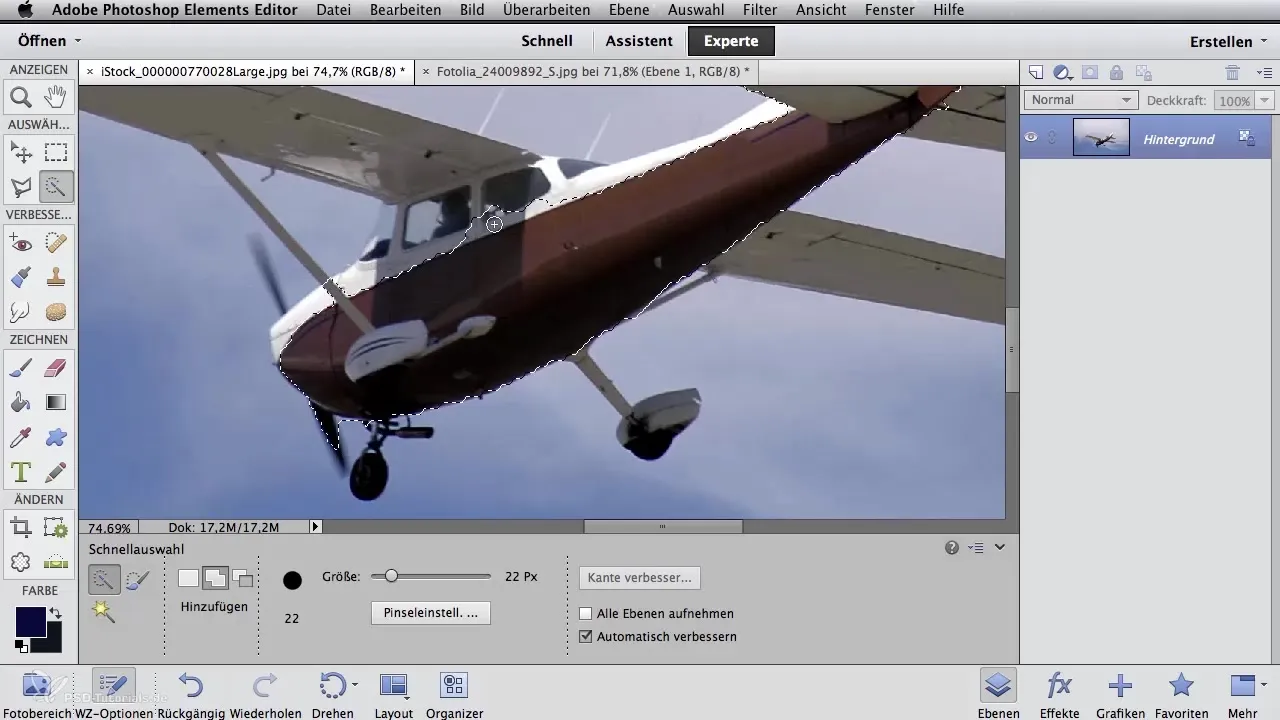
Če si morda izbral preveč, lahko to izbiro tudi znova razčistiš, tako da držiš pritisnjeno tipko Alt in ponovno delaš z območjem čopiča.
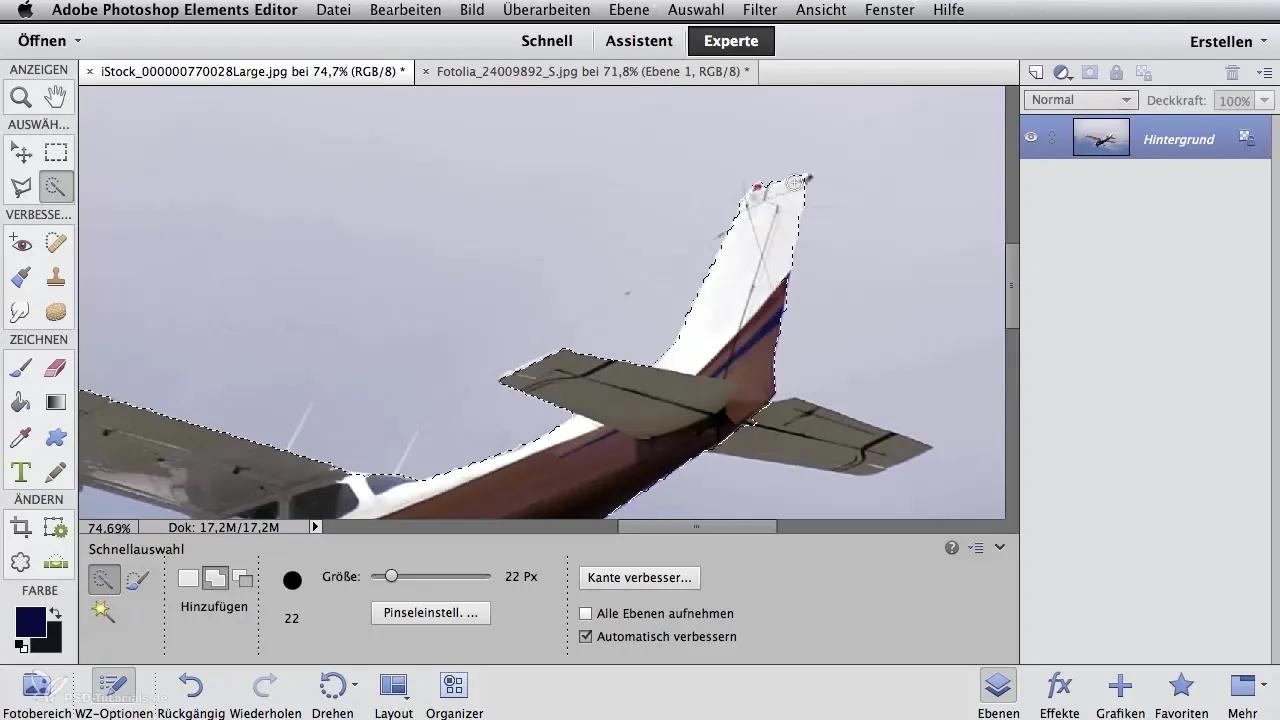
Še eno dragoceno orodje je čopič za izbiro, s katerim lahko izbiro "narišeš" ročno. Pri tem imaš nadzor nad izbiro in lahko sam odločiš, katera področja bodo vključena.
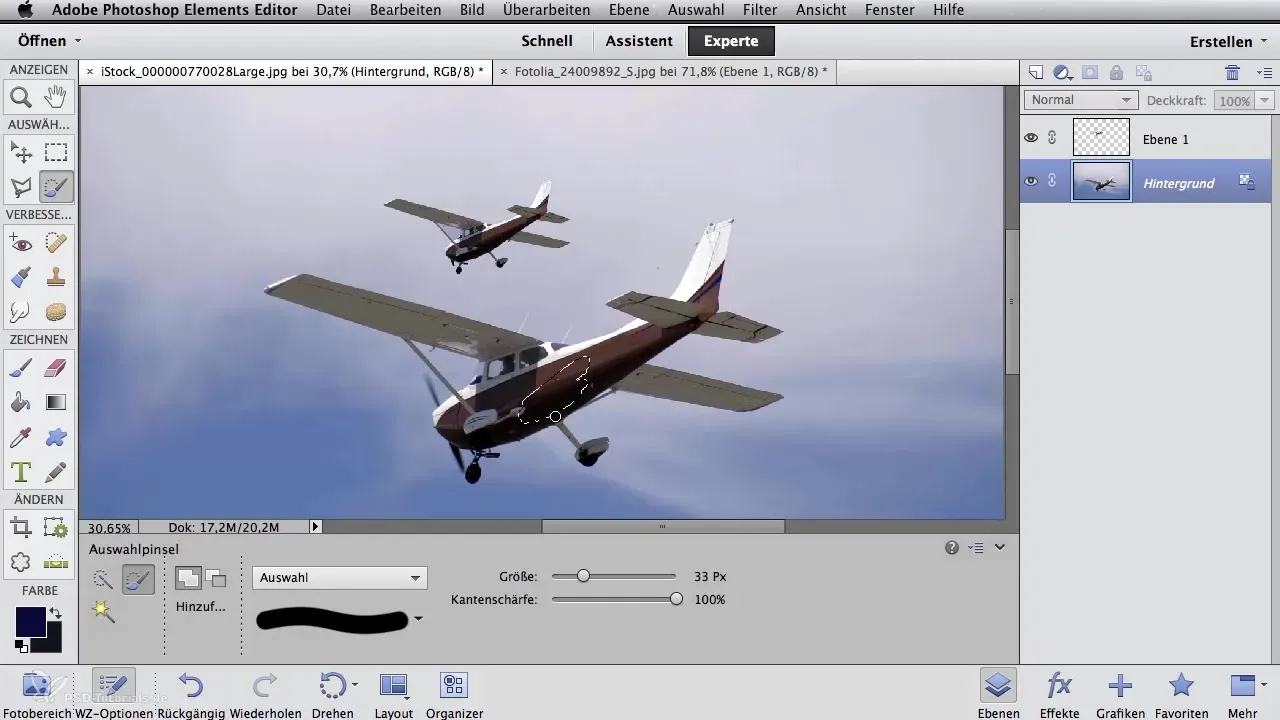
Poskrbi, da dobro kombiniraš orodja, da dosežeš najboljši možen rezultat. Morda boš moral večkrat prilagoditi svojo izbiro, da dosežeš popolno odstranitev.
Povzetek – Digitalna obdelava slik za airbrush umetnike: Odstranitev objektov
Odstranitev objektov v Photoshop Elements je lahko kompleksna, a z ustrezno uporabo različnih orodij, kot so lasso, čarobna palica in hitro izbiro, lahko dosežeš natančne rezultate. Pomni, da je pogosto potrebno kombinirati več orodij, da dosežeš želen rezultat. Eksperimentiraj z različnimi tehnikami, da dosežeš najboljše rezultate za svoje projekte.
Pogosto zastavljena vprašanja
Kako lahko odstraním objekt?Najlažji način je uporaba orodij za izbiro, kot je orodje Lasso ali čarobna palica, da izbereš konture objekta.
Kaj naj naredim, če izbira ni dovolj natančna?Izbiro lahko prilagodiš s tipko Delete ali z novo risbo.
Ali lahko kombiniram več orodij za izbiro?Da, kombinacija različnih orodij ti lahko pomaga doseči natančnejše rezultate.
Kako lahko obrnem izbiro?Uporabi možnost "Obrni izbiro" v meniju, da spremeniš izbiro.
Ali deluje odstranjevanje pri kompleksnih motivih?Da, pri kompleksnih motivih je magnetsko lasso ali čopič za izbiro zelo koristno.


